Im Bereich "Feldzuordnungen" bestimmen Sie zunächst die Gruppierungen für die Zeilen und Spalten, also die Vorgänge und die Zeitachse.
Bitte beachten: In einem Gantt-Diagramm können keine Aggregatsfunktionen oder LL.Fcount -Felder verwendet werden.
1. Wählen Sie als Sammelvorgangsname im Formel-Assistenten das Feld "PollenDescriptionDE". Der Sammelvorgangsname definiert einen übergeordneten Vorgang, bei Projekten z.B. Hauptprojekt und Unterprojekte. Sofern Sie keine Sammelvorgänge anzeigen möchten, geben Sie an dieser Stelle den gleichen Wert wie bei "Vorgangsname" an.
Bitte beachten: Ein Sammelvorgang muss immer ein echter Datensatz sein, der entweder aus der "Basistabelle" kommen kann oder aber aus der Tabelle, auf der das Gantt-Diagramm selbst basiert.
2. Wählen Sie als Vorgangsname im Formel-Assistenten das Feld "PollenDescriptionDE". Der Vorgangsname definiert den Vorgang, bei den Pollen z.B. Erle oder Hasel.
Bitte beachten: Bei mehreren Vorgängen für 1 Zeile (z.B. ein Urlaubsplan-Layout) müssen diese Datensätze hintereinander weg kommen, d.h. die Datensätze müssen sortiert sein.
3. Wählen Sie das Feld "PeriodBegin" für den Beginn des Vorgangs. Bei Sammelvorgängen (also z.B. Baum-Pollen) wird dieser automatisch auf den Beginn des ersten Vorgangs gesetzt.
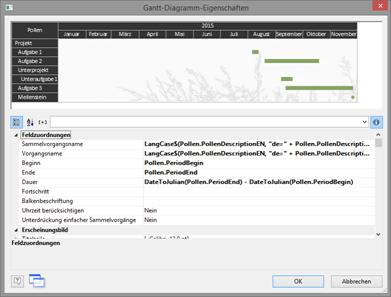
Abbildung 6.58: Eigenschaften des Gantt-Diagramms
4. Wählen Sie das Feld "PeriodEnd" für das Ende des Vorgangs. Bei Sammelvorgängen (also z.B. Baum-Pollen) wird dieser automatisch auf das Ende des letzten Vorgangs gesetzt. Der Vorgang wird als Meilenstein interpretiert, wenn die Endzeit der Anfangszeit entspricht und die Dauer 0 ist.
5. Wählen Sie die Dauer eines Vorgangs in Tagen. In unserem Beispiel die Differenz von Beginn und Ende: DateDiff(Pollen.PeriodEnd,Pollen.PeriodBegin). Bei Sammelvorgängen wird dies automatisch durch die Tagesdifferenz berechnet.
6. Wählen Sie den Fortschritt eines Vorgangs, wenn dieser Wert angezeigt werden soll (z.B. bei einem Projektvorgang).
7. Im Bereich "Erscheinungsbild" haben Sie verschiedene Layout-Möglichkeiten:
§ Definieren Sie Hintergrund und Schrift von Titelzeile, Sammelvorgangszeile und Vorgangszeile.
Die Farbe des Balkens wird über die Eigenschaft "Vorgangszeilen > Balkeneigenschaften > Füllung unerledigt > Farbe" definiert. Um Bereiche unterschiedlich einzufärben, können Sie eine Formel definieren, z.B. Cond(Pollen.PeriodType=1,LL.Scheme.Color3,Cond(Pollen.PeriodType=2,LL.Scheme.Color8,LL.Color.Red))
§ Unter "Tabellenbereich" können Sie bestimmen, welche Werte zusätzlich in Spalten angezeigt werden sollen. Zur Auswahl stehen z.B. ein fortlaufender Index, der Vorgangsname, Vorgangsbeginn, Vorgangsdauer, Vorgangsende, Vorgangsfortschritt.
§ Unter "Diagrammbereich" definieren Sie den angezeigten Zeitbereich. Für unser Pollen-Diagramm wählen wir "Monate". Die übergeordnete Zeiteinheit ist "Jahre". Bei einem Projekt-Diagramm wäre z.B. die Zeiteinheit "Tage" und die übergeordnete Zeiteinheit wäre "Monate".
§ Siehe auch Kapitel "Übersicht der Eigenschaften".
8. Außerdem können Sie das Umbruchverhalten für Spalten und Zeilen bestimmen, denn häufig sind Gantt-Diagramme breiter als das festgelegte Seitenformat. Es werden so viele Seiten (Schattenseiten) erzeugt, wie notwendig sind. Die Zeilenbezeichner werden dabei standardmäßig auf allen Seiten wiederholt, während die Spaltenbezeichnungen nicht wiederholt werden.
Es stehen Ihnen u.a. folgende Umbruch-Eigenschaften zur Verfügung:
§ Umbruch auf Schattenseiten: Wenn das Gantt-Diagramm zu breit wird, werden die Umbruchstücke auf Schattenseiten gedruckt. Eine Schattenseite wird nicht als "echte" Seite gezählt, erhält also auch keine Seitennummer. In der Voreinstellung werden die Umbruchstücke unterhalb der Tabelle ausgegeben.
§ Bezeichner wiederholen: Gibt an, ob die Zeilenbeschriftung bei einem Umbruch erneut gedruckt werden soll.
§ Umbruch gleichmäßig: Gibt an, ob ein Umbruch wenn möglich an den Grenzen des übergeordneten Zeitintervalls (z.B. Monat) durchgeführt werden soll.